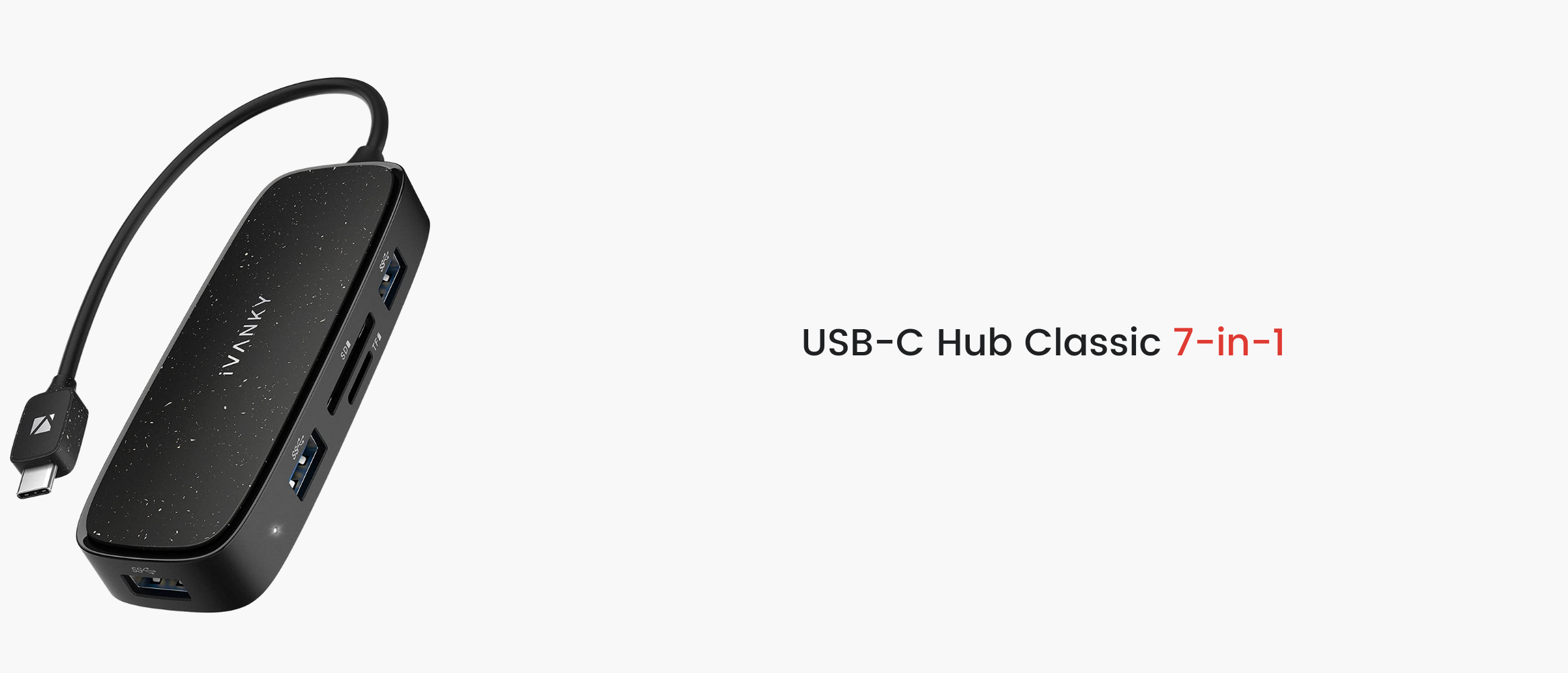どのドッキングステーションが必要ですか?
ラップトップがますます薄くなり、USB-Cフルポートがどこにでもある一般的なものになるにつれ、ラップトップ用のポートの数と種類は最終的に減少してきた。USB-Cポートが強力であることは間違いないが、より多くの外部デバイスに接続したいというニーズを満たすには、2つ3つではもう不十分なのだ。
ドッキングステーションは、この問題を解決する最も完璧なソリューションである。ドッキングステーションは、技術的にはそれほど多くないように見えるが、インターフェースの数や種類が多いため、情報の非対称性が多く、消費者が選択するのは難しい。例えば
- ドッキングステーションにはできるだけ多くのポートがあったほうがいいのでしょうか?
- USB-Cドッキングステーションはユニバーサルか?
- ドッキングステーションを使うと、ノートパソコンの充電が遅いと言う人が多いようです。どうすればこの問題を回避できるのでしょうか?
この記事がドッキングステーションの購入に役立ち、不要な機能にお金をかけないようになることを心から願っています。これらの具体的な手順は決して難しいものではなく、以下の3つのステップで結論を出すことができます:
- 周辺機器の数と性能要件を定義する。
- PCインターフェースの性能を理解する
- 要件に応じて適切なドッキングステーションを選択してください。
周辺機器の数と性能要件を定義する
もちろん、買い物の最初のステップは、あなたのニーズと要件を明確にすることです。どのような機器と接続する必要があるのか?これらの機器はどの程度まで動作する必要があるのか?周辺機器の数によって必要なポートの数が決まり、周辺機器の動作性能によって必要なポートの性能が決まります。
一般的な外部機器は以下の通り:
- モニター/プロジェクター
- モバイル・ストレージ・デバイス(Uディスク、ハードディスク、SD/TFカードなど)
- キーボードとマウス
- ブロードバンドネットワーク
- 電源
A.ディスプレイ
外付けディスプレイは、ノートパソコンの画面の表示領域が小さすぎる場合の大きな解決策である。したがって、外部ディスプレイを使用することは、今日では非常に一般的です。しかし、人々のニーズは以下のように様々である:
- 一般的なオフィスのニーズ:通常、画面のリフレッシュレートや解像度に関する要件はほとんどありません。
- クリエイティブな仕事に必要なもの:デザイナー、ビデオ編集者など、正確な色彩の高解像度モニターを必要とする人たち。
- 効率性の要求:ユーザーはできるだけ広い表示領域を必要とするが、高解像度やリフレッシュレートは必要ない。例えば、コード作業者、株式・証券実務者など。
上記の要件に基づき、使用可能なインターフェース・タイプはHDMI、DP、USB-Cである。
HDMI:
HDMIは、現在最も主流のビデオ伝送インターフェースで、比較的高い人気を持ち、ほとんどのディスプレイデバイスで簡単に見つけることができます。HDMIはまた、多くのバージョンを持っているので、HDMIインタフェースを選択するときは、ディスプレイ性能の要件に応じてHDMIバージョンを選択する必要があります。詳細は以下の表をご覧ください:

ご覧の通り、1080Pディスプレイ対応のHDMIインターフェースは素晴らしく、主な違いは4K解像度での最高リフレッシュレートだ。人間の目は30Hzと60Hzの違いを認識できる。30Hzのディスプレイは妙に不格好に感じるだろう。4Kにアップグレードする場合は、4K@30Hz HDMI 1.4ポートをスキップすればよい。
HDMIバージョンについて詳しくお知りになりたい方は、こちらをご覧ください。 こちら.
DP(ディスプレイポート)
DPポートは、HDMIほど一般的ではありませんが、ビデオとオーディオ信号を伝送でき、特に高リフレッシュモニターではより優れた性能を発揮します。また、さまざまなバージョンがあります:
一般的に、外部モニターをサポートできるのは、Alt Modeを備えたUSB-Cポートと、すでにビデオ伝送をサポートしている高性能なThunderboltポートだけだ。Alt Modeは簡単に解釈すると、USB-CポートをHDMIまたはDPインターフェースとして使用し、ビデオ伝送を行うということです。したがって、Alt Modeでサポートされる最大解像度とリフレッシュレートは、サポートされるバージョンによって異なります。購入前に詳細ページで具体的な対応仕様を確認するのがベストだ。
Thunderboltインターフェースは、DPビデオ転送プロトコルを使用しているため、ハイエンドモニターにも最適です:

Thunderboltはターゲットが絞られており高価だが、強力な性能を持ち、USBプロトコルの全バージョンと互換性がある。また、最も豊富な機能を備えている。そのため、お使いのデバイスにThunderboltが搭載されており、一定の性能要件がある場合は、Thunderboltに投資して活用することをお勧めします。
B.モバイルストレージ
USBフラッシュ・ドライブやポータブル・ハードディスク・ドライブなどの一般的なストレージ・デバイスにとって、最もポピュラーなUSBポートは間違いなく必須である!USBインターフェイスを選択する際、最も重要なのは転送速度です。したがって、USBインターフェースを選択する際には、以下の2点を考慮する必要があります:インターフェースタイプとインターフェースプロトコル。
インターフェイスの種類
USBポートには様々な種類があるが、最も一般的なものはUSB Type-AとUSB Type-Cである。両者の最も明確な違いは形状にある:

インターフェース・プロトコル
形状が異なるだけでなく、USBポートによってUSBプロトコルのバージョンも異なります。USBインターフェースの機能や性能もそれぞれ異なります。USB3.0、USB3.1などの名称をよく見かけるが、プロトコルの新バージョンが登場すると、これまで私たちが知っていた規格にも新しい名称が付けられる。以下の表は、USBプロトコルの様々なバージョンの通称と正式名称をまとめたものですが、実はこれらは同じものです。

ドッキングステーションを選択する際には、ストレージデバイスの転送速度に応じてインターフェースプロトコルを適合させる必要があります。USB 3.0ポータブルハードドライブをお持ちの場合は、ストレージデバイスの性能をフルに発揮できるよう、USB 3.0ポートを備えたドックをお選びください。さらに、新しいバージョンは古いバージョンと下位互換性があるため、USB 3.0より新しいポートを使用してもまったく問題ありません。
ストレージカードもモバイルストレージの一種である。デジタルカメラやビデオカメラ、その他の撮影機器によく使われている。USBポートと同様に、メモリーカードにもさまざまなインターフェース形状と規格があります。ここでは、一般的なメモリーカードのサイズと規格を2つ紹介する:
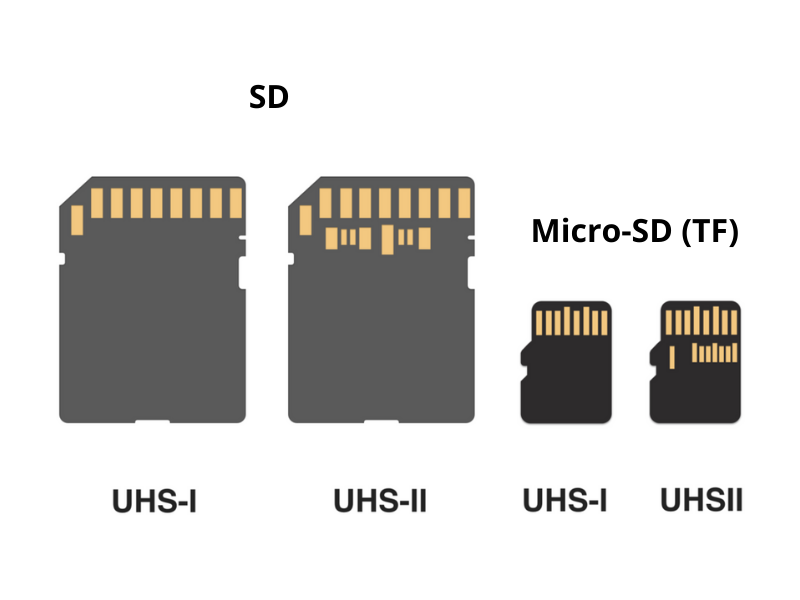
左側の大きい方がSDカードで、右側の小さい方がマイクロSDカード、別名TFカードです。選ぶときは、外付けデバイスで使用するストレージカードのサイズだけを選べばよい。
サイズだけでなく、メモリーカードの規格にも注意が必要です。現在、主流のメモリーカードは主にUHS-IとUHS-IIの規格に分かれており、見分けるのにも便利です。上の画像でわかるように、右側のメモリカードには2列のピンがあります。これはUHS-II規格のメモリーカードです。ピンが1列しかないUHS-I規格のメモリーカードがこれに当たります。
UHS-Iの理論上の転送速度は104MB/秒だが、より強力なUHS-IIの理論上の転送速度は312MB/秒である。UHS-IIはUHS-Iとの下位互換性もある。メモリーカードを選択する前に、使用したいカードのサイズと規格を決定し、対応するカードスロットを装備したドッキングステーションを選択する必要があります。
C.マウスとキーボード
ワイヤレス接続のBluetoothマウスやキーボードはすでに市場にたくさんあるが、有線マウスや有線接続が必要なハイエンドのメカニカルキーボードをまだ使っている場合は、ドッキングドックに適切なポートがあるかどうかを確認することが重要だ。
キーボードとマウスは通常USB-Aポートを使用し、キーボードとマウスに要求される性能は比較的低い。そのため、バージョンや性能を気にすることなく、使用可能なポート数だけに注意すればよい。
D.イーサネットケーブル
ワイヤレスネットワークは広く普及しているが、有線接続を必要とするユーザーもいる。拡張ドックの選択肢は基本的に1種類で、RJ45ギガビット・ネットワーク・ポートだ。伝送速度は1Gbpsで、理論上のダウンロード速度は125MB/秒。
E.オーディオ
市場に出回っているほとんどの携帯電話は、もはや3.5mmヘッドフォン・ジャックをサポートしておらず、人々はワイヤレス・ヘッドフォンの利便性を受け入れている。しかし、自宅での会議、生放送、ゲーム、エンターテインメントなどでは、ヘッドセットやマイクを使うのが一般的だ。
3.5mmオーディオインターフェースが必要な場合、そのインターフェースが入力と出力の両方をサポートしているかどうかを確認することをお勧めします。インターフェースは入力と出力の両方をサポートしていない場合、サウンドを収集することができず、ヘッドセットとマイクが正常に動作しません。
F.電源
最初の部分はノートパソコンを充電するための電力で、2番目の部分は他のデバイス(携帯電話やタブレットなど)を充電するための電力である。
外出先での作業を可能にするポータブル・ドッキングステーションを選んでも、デスクに置くベースステーションを選んでも、ノートパソコンの充電は基本条件です。拡張ドックの最大供給電力がノートパソコンの動作電力より低いと、充電に非常に時間がかかったり、充電できなかったりすることがあります。

2020 M1 MacBook Proを例に取ると、その充電電力は61Wであることが公式サイトで分かった。従って、ドッキングステーションを購入する場合、ノートパソコンの正常な性能を確保するために、ドッキングステーションからノートパソコンへの供給電力が61W以上であることを確認する必要がある。
携帯電話、ヘッドセット、その他のデバイスを充電する必要がある場合、ドッキングステーションに搭載されている USB-A ポートまたは USB-C ポートを使用することができます。USB-A ポートの充電速度は比較的遅いので、より高速な充電が必要な場合は、ドッキングステーションの USB-C ポートが PD 急速充電に対応しているかどうかに注意する必要があります。
理論的には、PD急速充電は18W-100Wの充電電力に対応できますが、ドッキングステーションはノートパソコンにも電力を供給する必要があり、様々な外部デバイスもある程度の電力供給を必要とするため、USBインターフェースに残された充電電力はあまり高くないかもしれません。購入の際には、インターフェイスの充電電力がデバイスのニーズを満たしているかどうかに注意してください。もしそうでなければ、PD急速充電器を追加購入することをお勧めします。
ノートPCのインターフェイスが要件を満たしているかどうかを確認する
現在、市場に出回っている主流のノートパソコンのほとんどにUSB-Cポートが搭載されている。しかし、USB-Cポートはさまざまなプロトコルを搭載できるため、デバイスによってUSB-Cポートの機能もまちまちで、すべてのUSB-Cポートがドッキングステーションの使用をサポートできるわけではない。つまり、すべてのUSB-Cポートがドッキングステーションの使用をサポートできるわけではないのだ。あるUSB-Cポートは充電のみ可能でデータ転送はできないし、あるUSB-Cポートはデータ転送はできるがビデオ転送はできない。したがって、機能的な要件を理解するだけでなく、ノートPCのUSB-Cポートがそれらの機能に対応していることを確認する必要がある。
外部モニターをサポートするドッキングステーションをうまく使いたいのであれば、USB-Cポートがビデオ転送に対応していることを確認する必要がある。 USB-Cポートがビデオ転送をサポートしていることを確認する必要がある。.そのためには、DP Alt Modeを備えたフル装備のUSB-Cポートか、強力なThunderbolt 3ポートが必要だ。また、ドッキングステーションはノートPCのUSB-C仕様に合わせる必要がある。Thunderbolt 3 ドッキングステーションを購入する場合、ラップトップにも Thunderbolt 3 ポートが必要であることに注意しなければならない。
USB-Cポートの横にあるロゴに注目すると、そのポートがサポートしている機能をすぐに特定できるかもしれません。一般的なロゴと、それらが表す機能を表にまとめました:

一部のデバイスでは、USB-Cポートの横に複数のサインが同時に表示されるが、これはポートがこれらの機能を同時にサポートできることを意味する。
![]()
(上記デバイスのUSB-Cポートは、USB 2.0とDP Alt Modeの両方のビデオ伝送に対応している)。
ただし、すべてのメーカー(たとえばアップルのMacBook)がインターフェースの横にロゴをプリントしているわけではないので、ロゴがない場合やよくわからない場合は、お使いのデバイスがドッキングステーションを使えるかどうか、公式の技術仕様を確認するのが一番です。
2016年から2020年のMacBook Proをお持ちのアップルユーザーなら iVANKYドッキングステーションProがおすすめです。Thunderbolt 3ドックではありませんが、MacBook Pro用に設計されたデュアルUSB-Cコネクタは、同じ性能をはるかに優れた価格で提供します。
適切なドックを選ぶ
A.ポータブルか固定か?
ドッキングステーションというと、ホームオフィス向きで、机の上に固定され、動き回ることはないだろうという印象があった。その理由は、このような据え置き型のドッキングステーションは、独立した電源を持っていることが多いからだ。つまり、外部デバイスに電力を供給するためにノートPCのバッテリーを消耗する必要がなく、ノートPCを充電することもできる。しかし、電源モジュールが独立しているということは、モバイルワークの要求に対応できるほどポータブルではないということでもある。
ポータブル・ドッキング・ドックはバッグに入れて持ち運ぶには最適ですが、その性能やポート数は据え置き型ドッキング・ドックには及ばないかもしれません。また、独立した電源がないため、ハブはノートパソコンの電力を消費して外部機器に電力を供給する必要がある。購入の際は、自分の使用シーンに合わせて選べばよいだろう。
B.デザイン
ポータブル・ドッキング・ステーションと据え置き型ドッキング・ステーションの両方で、様々なデザインのものが市場に出回っている。現在、ポータブルハブには2つのタイプがある:ケーブルのないものと、短い延長ケーブルのあるものだ。
ケーブルのないハブ自体にはワイヤーがなく、ノートブックの側面に直接差し込むことができるため、全体的に見た目が良くなっている。しかし、動きやタッチの圧力を和らげるワイヤーがないため、ポートを傷つける可能性がある。有線のものはその心配がない。
据え置き型ドッキングには通常、縦型と横型の2種類のデザインがある。横型のデザインは、どんな作業台でも適切な場所を見つけやすいため、多くの消費者が最初に選ぶデザインだ。しかし、縦型ドッキングステーションが好まれるのは、設置面積が小さく、デスクトップスペースを取らないため、デスクトップがすっきりときれいに見えるからだ。
(iVANKY Thunderbolt 3 ドッキングステーションは、縦でも横でも使用できます)。
どのようなデザインであっても、入念な配慮を通過するように設計されている。よく使うポートは前面に、あまり使わないポートは背面に配置しました。ケーブルの取り回しが楽になり、使用時には本当に便利だ!
C.右ケーブル
適切な拡張ドックを選びましょう。もちろん、作業台をフル装備するには適切なケーブルも必要です。ビデオ、データ、電源の伝送がバレル原理に従っているかどうかは別として、実際の性能はショートボードによって決まります。そのため、ノートパソコンやドッキング・ドックが設置されていても、ケーブルが遅れていると、期待する性能に達しない可能性があります。
したがって、ケーブルはインターフェースの仕様に基づいて選ぶことをお勧めします。HDMI 2.0ポートを備えた拡張ドックを購入するのであれば、少なくともHDMI 2.0に対応したケーブルを用意すべきです。
さらに、ケーブルの長さにも慎重な判断が必要だ。ケーブルが短いと複雑なセットアップが必要になり、ケーブルが長いとケーブル管理が難しくなります。電動スタンディングデスクを使う場合は、テーブルの高さがケーブルの通常の使用に影響するかどうかも考慮する必要がある。
結論
ドッキングステーションの購入は高価ですが、ノートパソコンをパワフルなデスクトップ・ワークステーションに変身させ、生産性と効率を大幅に向上させることができます。
しかし、ドッキングのオプションは多種多様で、仕様もバラバラです。購入を検討されている方は、間違ったモデルを購入したり、必要以上の出費をしたりするトラブルを避けるため、この記事のステップに従ってニーズを見極めることをお勧めする。一度そのパワーと生産性を味わえば、もう元には戻れない。